| 前页 | 后页 |
决策需求图表
在开始主题中,我们介绍了在Enterprise Architect中使用图表的基本概念,并解释了如何创建决策需求图表 (DRD)、向图表添加许多元素并将元素与关系联系起来。 DMN 是一种可视化语言,图表是您使用决策模型的主要方式,包括创建、更新和模拟它们。然而,重要的是要了解图表只是底层存储库的视图,并且它用于与给定的受众进行交流,并且作者可能会故意选择不显示所有相关元素。例如,在与业务利益相关者沟通时,显示与业务知识模型相关的知识源可能很重要,因此可以创建显示这些关系的图表。在与技术受众交流时,作者可能会认为这些价值有限,并创建另一个不显示知识源的图表。这两个图将共享许多元素,并且更新一个图上元素的属性也意味着它们会在它们存在的所有其他图上更新。在下一节中,我们将了解一些用于处理图表的功能。
选择视图
尽管图表是使用一组元素的最常用方式,但该工具提供了一系列其他方式来查看包或图表中的元素。这些提供了极大的灵活性,在特定情况下很有用,并且对于那些发现使用其他演示模式(例如列表)更容易的人也很有帮助。
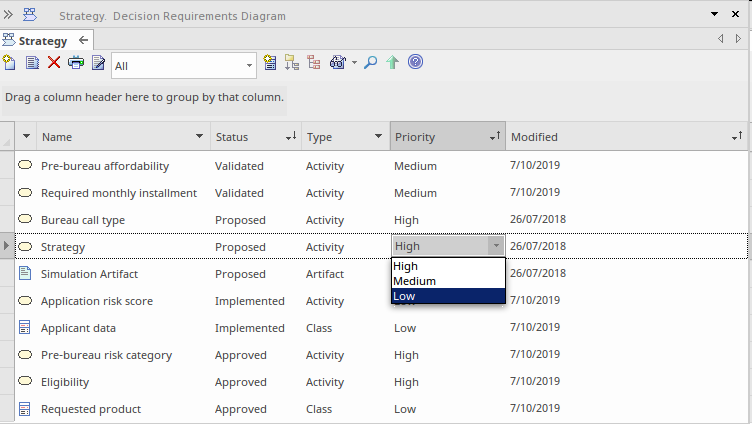
这些选项可从图表的上下文(右键单击)菜单以及此功能区选项中获得:
功能区:设计>图表>视图

其中最有用的之一是列表视图,它以列表的形式显示图表元素,并允许像在电子表格中一样可视化和编辑它们的属性。这对于状态、版本和作者等属性特别有用。属性A一些属性,但可以使用标题上下文(右键单击)菜单选择和添加其他属性,包括标记值。
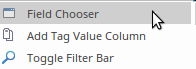
可视化图表或包中元素的另一种独特方式是规范视图。这既呈现为文字处理器,又呈现为电子表格视图,为那些更熟悉这些类型的办公自动化工具的业务或技术建模者提供了舒适的体验。
当资源已分配给元素时,还有两个有用的视图——甘特视图和构建视图。甘特图显示了一个有用的视图,可以以资源或object为中心。
模式和风格
图表以多种不同的模式查看图表,这些模式提供了在各种业务环境中呈现图表信息的有用方式。可以将三种模式或样式应用于图表。
- 手绘模式- 应用元素已手绘的效果
- 白板模式- 应用手绘效果并将元素填充颜色更改为白色,就像在白板上绘制图表一样
- 自定义样式- 在标签位置和旋转、透明度等方面提供极大的灵活性,以创建视觉上引人注目的图表

功能布局功能区
当图表结构良好且布局图表时,图表会产生最大的影响, Enterprise Architect提供了大量工具来创建引人注目且高度精美的图表,这些图表非常适合向高管层、业务和技术利益相关者等人展示。我们已经了解了图表主题、模式和样式,现在我们将了解如何更改图表上元素的外观。
许多利益相关者更喜欢图表中的图像,添加一些图像内容可以使图表对这些利益相关者更具吸引力和平易近人。使用图像的一个示例是将知识源元素替换为代表组织或源来源的图像。在此图中,我们看到使用代表风险评估的图标;颜色已用于显示高级决策的单独输入,并且图中已抑制了诸如刻板印象之类的一些细节。

除了图表主题和样式, Enterprise Architect还允许为每个单独的元素设置样式。这些样式包括填充、边框和字体颜色,以及线条和边框粗细。这些设置和其他设置可从布局功能区的样式面板和图表object右侧的元素图标中获得。
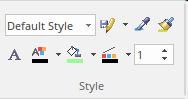
还有一组有用的对齐工具,可应用于选定的一组元素以设置统一的高度和宽度,水平和垂直对齐边缘和中心等等。
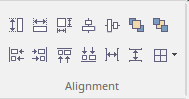
出口
Enterprise Architect中的模型内容,包括图表,可以与其他用户和工具共享,允许模型内容在其他上下文中可视化。图表可以简单地复制到剪贴板,然后粘贴到任何其他应用程序中,例如幻灯片演示、文字处理器文档、网页或电子邮件。此选项可从“发布”功能区的“图表图像”面板中获得。
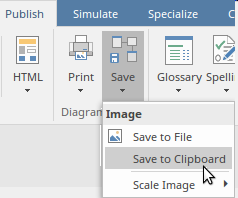
还有一个有用的图表报告,可用于导出包中包含的所有图表,包括子包。图表可以导出为多种格式,包括 gif、bmp、wmf 和决策。决策模型中的元素也可以导出为 CSV 文件,以便在电子表格应用程序中打开。
当需要高质量文档时, Enterprise Architect可用于使用许多预定义或自定义模板生成一流的发布物。模板引擎提供了大量配置点,并允许导入组织的公司样式,包括带有图像的封面页,这些图像将使最终文档吸引战略和业务利益相关者。
过滤器
图表过滤器是一种方便的聚焦设备,其中图表中的元素可以隐藏或以褪色或改变的样式表示,以提高其余元素的突出度,这些元素是图表的聚焦。过滤器可以切换并且是演示或发布物的有用设备,因此观众可以可视化作者想要引起他们注意的元素。过滤器可以基于搜索并且可以动态地应用于具有相同效果的任何图表。
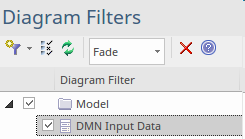
此图显示了应用此过滤器的效果;注意选择的“效果”是淡入淡出,这意味着不是输入数据类型的图表元素将在图表中淡出,只有输入数据元素将保持全强度。其它效果可以选择为可视化元素提供有用的选项,具体取决于关于如何查看图表和观众在场。
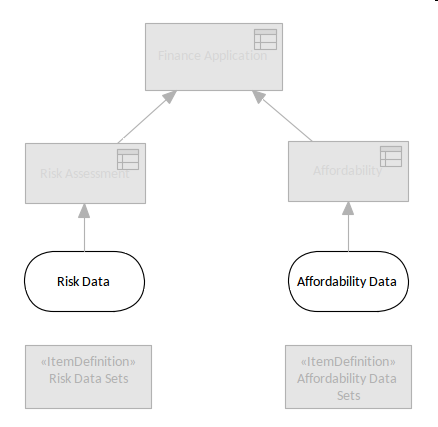
有关详细信息,请参阅视觉过滤器帮助主题。
平移和缩放
平移和缩放功能是可用于在大型决策图中导航的工具之一。通常必须降低图表的分辨率以确保它完全可见,但是通过使用平移和缩放窗口,您可以使图表保持可读的分辨率并平移到感兴趣的区域,并在必要时放大。即使您有幸使用大型显示器,您也经常希望更改查看图表的比例,然后平移以找到图表中感兴趣的部分或元素,放大该部分以查看更详细的视图。平移和缩放窗口将允许您对任何尺寸的图表执行此操作,其中包含在研讨会或聚焦小组中特别有用的平移和缩放选项,以与可能不熟悉图表的观众讨论模型。
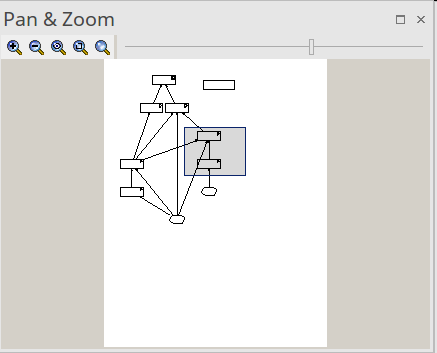
有关详细信息,请参阅平移和缩放主题。
主题颜色和样式
颜色的使用是一个重要的视觉提示,如果仔细和一致地使用,可以使图表更具吸引力和视觉吸引力。从图表主题开始,有一系列可用的工具可以在全局级别设置,但可以为单个图表覆盖此设置。也可以覆盖元素外观的默认设置,包括:它的大小、字体、背景和线条颜色,也可以为单个元素设置字体类型。元素也可以用图像表示,或者作为默认设置元素出现的每个图表或仅针对指定图表。

工具箱
您会记得,当您创建新的决策图或打开现有的决策图时, Enterprise Architect将在主画布中显示该图,并显示 DMN 组件工具箱页面,该页面提供了一系列项目,包括元素、关系(需求) 和工件,可以拖放到图表上。

虽然 DMN 组件工具箱页面中包含的元素和连接器是建模者创建决策需求图 (DRD) 所需的项目,但 DRD 中可以包含任意数量的其他元素,或者可以将任意数量的元素复制到另一个可以修饰的图表。这在本指南的前面部分进行了描述,其中决策与其他战略要素(例如目标和目的)相关联。

